建立你自己的站点
你是否希望:
- 将自己的 Markdown 文档转化为网页,在任意联网设备上访问?
- 自动生成美观的网页,包括渲染复杂数学公式?
- 利用 GitHub 等代码托管平台,无忧地保存你的文档各个版本,免去备份之忧?
- 不使用复杂且昂贵的
- 建立一个近乎免费的个人静态站点,用来存放笔记或搭建博客?
如果你的答案是肯定的,那么你应该需要一款
SSG 是一种将 Markdown 文档转化为静态网页的工具,它可以帮助你快速建立个人站点,而且一经配置,几乎无需编写 HTML,只需专注于书写 Markdown 文档即可。这之外,
选择一款适合你的 SSG
目前,市面上有很多优秀的 SSG,他们一般都能实现类似的功能,主要是使用的语言各不相同。下面是一些常见的 SSG:
- Vitepress 和 Vuepress:基于 Vue.js 的 SSG。(本网站使用 VitePress 构建)
- Docusaurus:基于 React 的 SSG。
- Hexo:基于 Node.js 的 SSG。
- Pelican:基于 Python 的 SSG。
尽管这些 SSG 基本都是开箱即用的,但可以选择一款用你熟悉的语言编写的 SSG,这样就可以更好地对站点进行自定义。
当然,仅仅是生成静态网页还不够,你还需要一个地方来存放你的网页(包括源文件和生成的 HTML 等文件)。这时,你可以选择将你的网页托管在 GitHub Pages 上。这是一个由 GitHub 提供的静态站点托管服务,你既可以免费地将你的仓库托管在 GitHub 上,还可以免费地使用 GitHub Pages 部署相应的网站(甚至还可以绑定自己的域名)。一举两得!
上述推荐的 SSG 和 GitHub Pages 都有详细的文档,你可以根据自己的需求选择合适的工具,然后按照文档进行配置。
使用 VitePress 建立你的站点
下面,我们将以 VitePress 为例,介绍如何建立你自己的站点。VitePress 是一个基于 Vue.js 和 Vite 的 SSG,适合熟悉这两个语言的用户。
建站的大体思路是,先利用脚手架工具在本地创建一个 VitePress 项目,然后将你的项目仓库托管在 GitHub 上,最后使用 GitHub Pages 部署你的网站。
本地配置
首先,你需要在本地安装 Node.js (版本 18) 和 npm(Node.js 的包管理工具)。如果你不知道如何安装,ChatGPT。然后,可以使用 npm 全局安装 VitePress:
npm add -D vitepress安装完成后,你可以使用 VitePress 设置向导创建一个 VitePress 项目:
npx vitepress init向导
向导将会引导你回答几个问题:
┌ Welcome to VitePress!
│
◇ Where should VitePress initialize the config?
│ ./docs(默认)
│
◇ Site title:
│ My Awesome Project(网站标题)
│
◇ Site description:
│ A VitePress Site(网站描述)
│
◆ Theme:
│ ● Default Theme (Out of the box, good-looking docs)(默认即可)
│ ○ Default Theme + Customization(自定义)
│ ○ Custom Theme
└2
3
4
5
6
7
8
9
10
11
12
13
14
15
16
这样,当向导完成时,一个 VitePress 项目就会被创建当前目录。你可以使用以下命令启动项目:
npm run docs:dev至此,你的 VitePress 项目已经在本地运行。命令行会给出一个本地访问地址来查看你的网站,通常是 http://localhost:5173。对网站的进一步定制,可以参考 VitePress 的官方文档,里面有详细的配置说明。
部署到 GitHub Pages
而后,应该将你的项目仓库托管在 GitHub 上,这样你就可以使用 GitHub Pages 部署你的网站。首先,在 GitHub 上创建一个新的仓库,假设其地址为 https://github.com/test/test.git ,然后将你的 VitePress 项目推送到这个仓库。注意,这一仓库可以是公开的,也可以是私有的。
git remote add origin https://github.com/test/test.git
git branch -M main
git push -u origin main2
3
这之后,在项目的 .github/workflows 目录中创建一个名为 deploy.yml 的文件,内容如下(内容来自官网)
deploy.yml
# 构建 VitePress 站点并将其部署到 GitHub Pages 的示例工作流程
#
name: Deploy VitePress site to Pages
on:
# 在针对 `main` 分支的推送上运行。如果你
# 使用 `master` 分支作为默认分支,请将其更改为 `master`
push:
branches: [main]
# 允许你从 Actions 选项卡手动运行此工作流程
workflow_dispatch:
# 设置 GITHUB_TOKEN 的权限,以允许部署到 GitHub Pages
permissions:
contents: read
pages: write
id-token: write
# 只允许同时进行一次部署,跳过正在运行和最新队列之间的运行队列
# 但是,不要取消正在进行的运行,因为我们希望允许这些生产部署完成
concurrency:
group: pages
cancel-in-progress: false
jobs:
# 构建工作
build:
runs-on: ubuntu-latest
steps:
- name: Checkout
uses: actions/checkout@v4
with:
fetch-depth: 0 # 如果未启用 lastUpdated,则不需要
# - uses: pnpm/action-setup@v3 # 如果使用 pnpm,请取消此区域注释
# with:
# version: 9
# - uses: oven-sh/setup-bun@v1 # 如果使用 Bun,请取消注释
- name: Setup Node
uses: actions/setup-node@v4
with:
node-version: 20
cache: npm # 或 pnpm / yarn
- name: Setup Pages
uses: actions/configure-pages@v4
- name: Install dependencies
run: npm ci # 或 pnpm install / yarn install / bun install
- name: Build with VitePress
run: npm run docs:build # 或 pnpm docs:build / yarn docs:build / bun run docs:build
- name: Upload artifact
uses: actions/upload-pages-artifact@v3
with:
path: docs/.vitepress/dist
# 部署工作
deploy:
environment:
name: github-pages
url: ${{ steps.deployment.outputs.page_url }}
needs: build
runs-on: ubuntu-latest
name: Deploy
steps:
- name: Deploy to GitHub Pages
id: deployment
uses: actions/deploy-pages@v42
3
4
5
6
7
8
9
10
11
12
13
14
15
16
17
18
19
20
21
22
23
24
25
26
27
28
29
30
31
32
33
34
35
36
37
38
39
40
41
42
43
44
45
46
47
48
49
50
51
52
53
54
55
56
57
58
59
60
61
62
63
64
65
66
而后,你可以在 GitHub 仓库的 Settings 选项卡中找到 Pages。在 Build and deployment > Source 中选择 GitHub Actions。然后等待 GitHub Action 工作流完成,可以期待站点部署到 https://<username>.github.io/[repository]/。
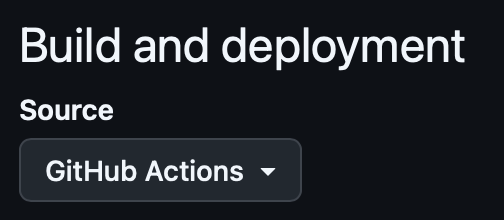
选择 GitHub Actions
购买域名并绑定 GitHub Pages
如果你希望使用自己的域名访问你的网站,可以购买一个域名,然后将其绑定到 GitHub Pages。首先应该进入域名注册商购买一个域名,然后在域名注册商的控制台中找到域名解析设置,添加 A 记录或 AAAA 记录以及 CNAME 记录,将其指向 GitHub Pages 的 IP 地址。
A record:
185.199.108.153
185.199.109.153
185.199.110.153
185.199.111.153
AAAA record:
2606:50c0:8000::153
2606:50c0:8001::153
2606:50c0:8002::153
2606:50c0:8003::153
CNAME record:
<username>.github.io2
3
4
5
6
7
8
9
10
11
12
13
14
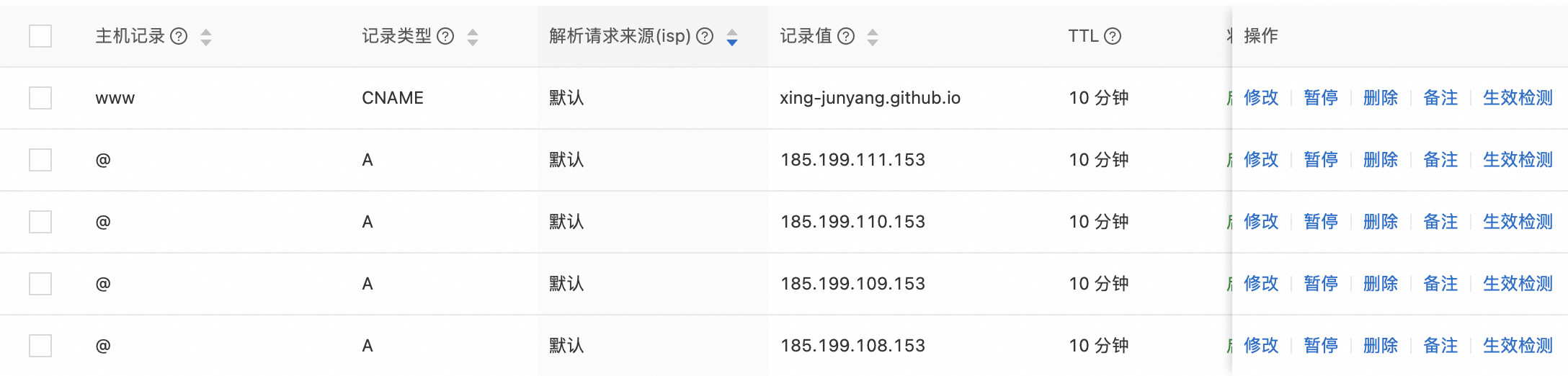
修改指向的演示
检测域名解析是否生效
可以在 Linux 或 macOS 的终端中使用 dig 命令检测域名解析是否生效:
dig WWW.EXAMPLE.COM +nostats +nocomments +nocmd其中,WWW.EXAMPLE.COM 是你的域名。
然后,在GitHub 仓库的 Settings 选项卡中找到 Pages。在 Custom domain 中输入你的域名,点击 Save 保存即可。待域名解析生效后,你就可以通过你的域名访问你的网站了。
